In de hedendaagse snelle wereld is efficiëntie de sleutel tot succesvolle communicatie. Mailmerge is een effectief instrument om gepersonaliseerde berichten naar een groot aantal ontvangers te sturen. Laten we eerlijk zijn: een brief heeft toch een openpercentage van 100%, waar e-mails alleen van kunnen dromen.
Microsoft Word biedt een eenvoudige, maar krachtige functie waarmee je in enkele seconden Mailmerge kunt maken - efficiënt en snel. Of je nu uitnodigingen, nieuwsbrieven of informatiemateriaal wilt versturen, in deze handleiding laten we je zien hoe je dit proces snel en moeiteloos kunt beheersen.
Inhoudsopgave
Begrijpen wat een Mailmerge is en wanneer het wordt gebruikt.
Mailmerge is een krachtig instrument in de wereld van communicatie waarmee je een enkele brief of document kunt maken en dit tegelijkertijd naar meerdere ontvangers kunt sturen, waarbij bepaalde delen van de inhoud voor elke ontvanger worden gepersonaliseerd. Stel je voor dat je uitnodigingen voor een evenement naar honderd verschillende personen moet sturen. In plaats van elke uitnodiging afzonderlijk te schrijven, stelt een mailmerge je in staat om een basisstructuur voor je bericht te maken en specifieke informatie zoals de naam van de ontvanger, het adres en andere gepersonaliseerde details automatisch in te voegen.
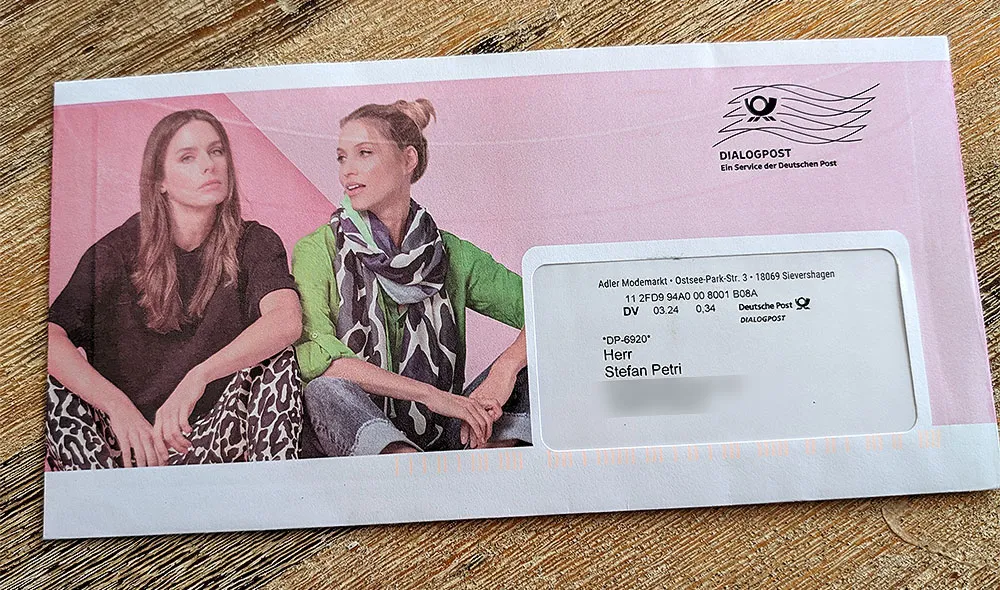
Wanneer wordt een mailmerge gebruikt?
Mailmerge is nuttig in veel scenario's, zoals:
- Marketing en reclame: Bedrijven gebruiken mailmerges om gepersonaliseerde aanbiedingen en informatie naar hun klantenbestand te sturen.
- Uitnodigingen: Of het nu voor zakelijke evenementen, bruiloften of verjaardagsfeestjes is, met mailmerges kun je een persoonlijke touch toevoegen zonder elke uitnodiging individueel te hoeven opmaken.
- Informatieverspreiding: Organisaties en instellingen sturen vaak updates of berichten naar hun leden of geïnteresseerden via mailmerges.
- Onderwijs: Leerkrachten en scholen sturen vaak rapporten of informatie naar de ouders van hun leerlingen via mailmerges.
Door gebruik te maken van mailmerges bespaar je niet alleen tijd en middelen, maar zorg je ook voor consistente en foutloze communicatie. In de volgende secties zullen we door het proces van het maken van een mailmerge in Word gaan, zodat je deze krachtige functie kunt gebruiken voor je volgende project.
Voorbereiden van de gegevensbron: Hoe je je geadresseerdegegevens in Word importeert of een bestaande lijst gebruikt
Voordat je begint met het maken van je mailmerge in Word, is het essentieel om je gegevensbron voor te bereiden. Deze gegevensbron is een lijst met informatie over je ontvangers, zoals namen, adressen en andere specifieke details die je in de brief wilt personaliseren. Hier zijn de stappen om je gegevensbron effectief voor te bereiden:
Selecteren van de gegevensbron: Je kunt verschillende soorten gegevensbronnen gebruiken, waaronder Excel-sheets, Access-databases, of zelfs Outlook-contacten. De meest voorkomende en eenvoudigste methode is het gebruik van een Excel-sheet, waarbij elke kolom een ander soort informatie vertegenwoordigt (bijv. voornaam, achternaam, adres, enz.) en elke rij een andere ontvanger voorstelt.
Creëren van een nieuwe gegevensbron: Als je nog geen gegevensbron hebt, kun je er een nieuwe aanmaken in Word of Excel. In Excel zou dit een eenvoudige tabel met relevante kolomkoppen zijn. In Word kun je via de mailmerge-functies een nieuwe lijst maken en de bijbehorende velden definiëren. Klik op "Nieuwe lijst invoeren" om dit te doen.
Importeren van een bestaande gegevensbron: Als je al een gegevensbron hebt, kun je deze in Word importeren. Ga naar de mailmerge-assistent en kies de optie om een bestaande lijst te gebruiken. Navigeer vervolgens naar je bestand en importeer het.
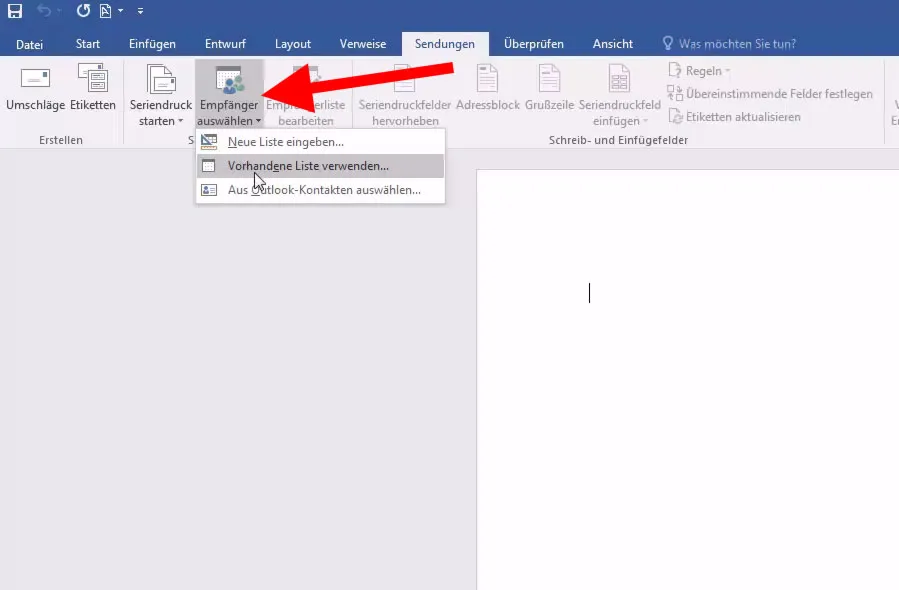
Controleren en opschonen van de gegevens: Voordat je verdergaat met de mailmerge, is het belangrijk om de gegevens te controleren en ervoor te zorgen dat ze correct en consistent zijn. Verwijder duplicaten, corrigeer spelfouten en zorg ervoor dat de gegevens in de juiste formaten staan. Klik hiervoor op "Ontvangerslijst bewerken".
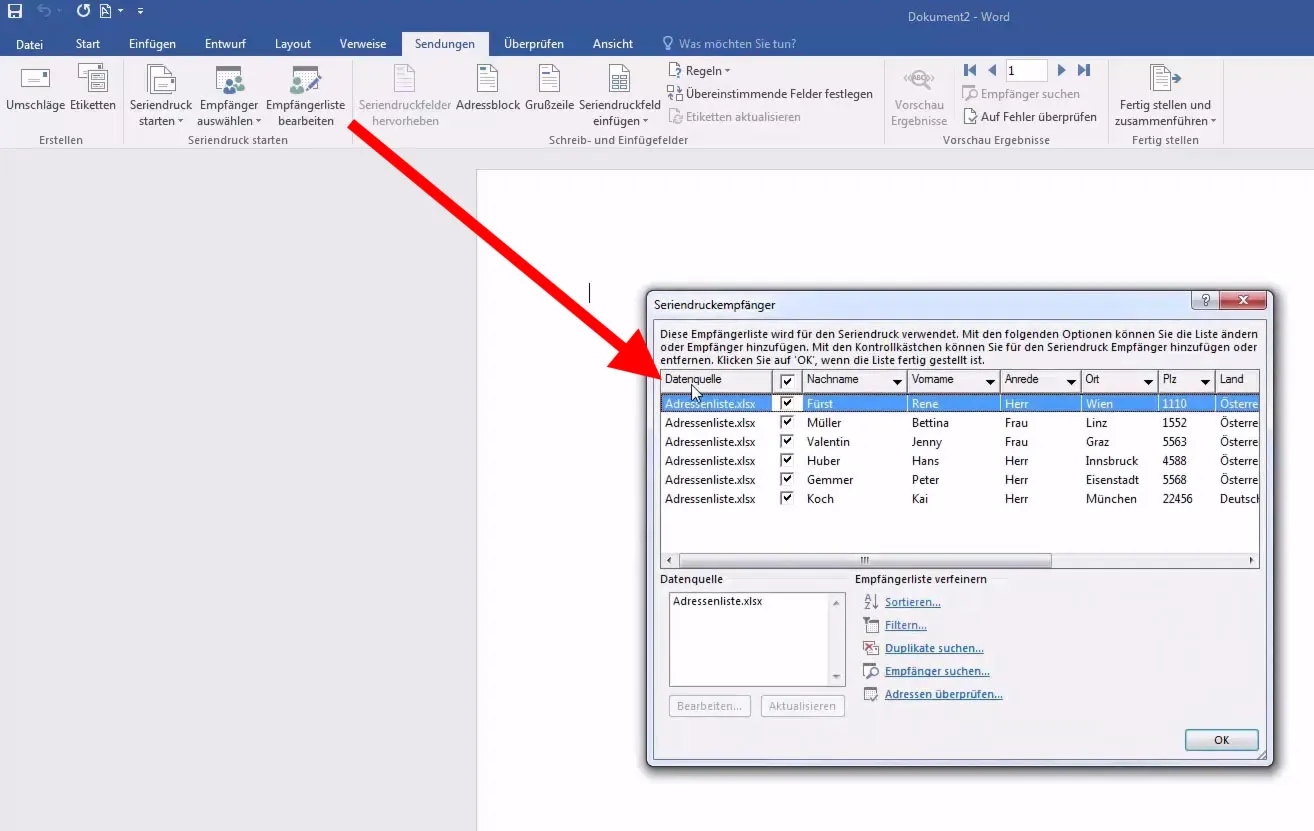
Koppelen van de gegevensbron aan je Word-document: Zodra je gegevensbron gereed is, kun je deze koppelen aan je Word-document. In het mailmerge-menu van Word is er een optie om een gegevensbron te selecteren. Nadat de koppeling tot stand is gebracht, kun je de verschillende velden uit je gegevensbron in je document plaatsen.
Door zorgvuldig je gegevensbron voor te bereiden, zorg je ervoor dat het proces van het maken van je mailmerge soepel verloopt en dat de eindproducten zo gepersonaliseerd en nauwkeurig mogelijk zijn.
Stapsgewijze handleiding voor het maken van je mailing in Word
Nadat je je gegevensbron hebt voorbereid en verbonden hebt met Word, kun je beginnen met het eigenlijke proces van het maken van de mailing. Hier is een eenvoudige stapsgewijze handleiding om je te laten zien hoe het werkt:
Stap 1: Mailingdocument instellen
- Open een nieuw Word-document.
- Ga naar het menu "Verzenden" of "Mailings", afhankelijk van welke versie van Word je gebruikt.
- Kies "Start mailing" en selecteer het documenttype, in dit geval een brief.
Stap 2: Selecteer je gegevensbron
- Binnen het tabblad "Verzenden", kies "Ontvangers selecteren".
- Kies "Bestaande lijst gebruiken" en navigeer naar je gegevensbron, als je er al een hebt, of maak een nieuwe lijst.
Stap 3: Voeg samenvoegvelden in
- Plaats de cursor op de plek in het document waar je een gepersonaliseerd veld wilt invoegen (bijv. de naam van de ontvanger).
- Klik op "Samenvoegveld invoegen" en selecteer het overeenkomstige veld uit je gegevensbron (bijv. Voornaam).
- Herhaal deze stap voor alle velden die je wilt personaliseren (bijv. Achternaam, Adres, enz.).
- Je kunt ook direct een volledig adresblok invoegen:
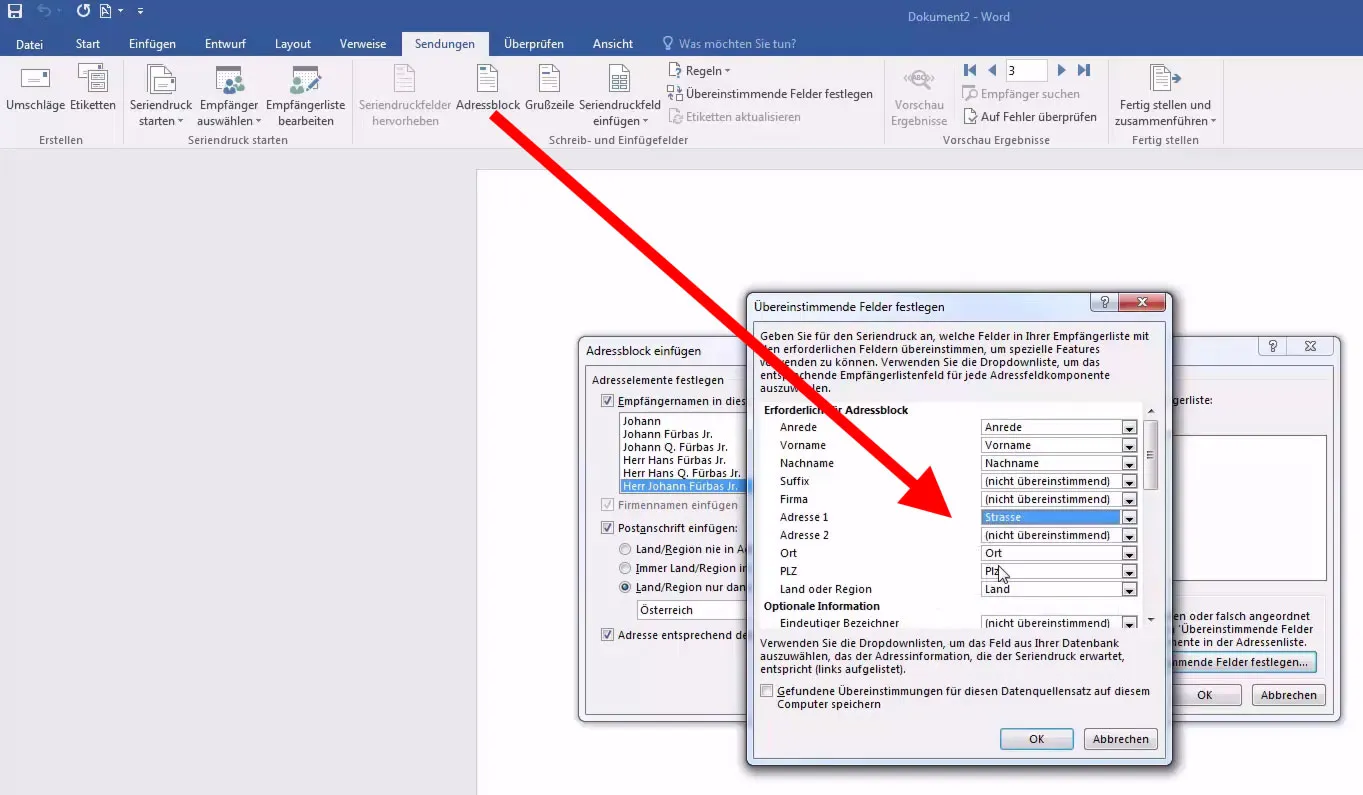
Stap 4: Voorbeeldweergave en aanpassingen
- Gebruik de voorbeeldoptie om te zien hoe de brieven eruit zullen zien voor de individuele ontvangers.
- Controleer de plaatsing en opmaak van de samenvoegvelden en pas deze indien nodig aan.
Stap 5: Voltooi de mailing
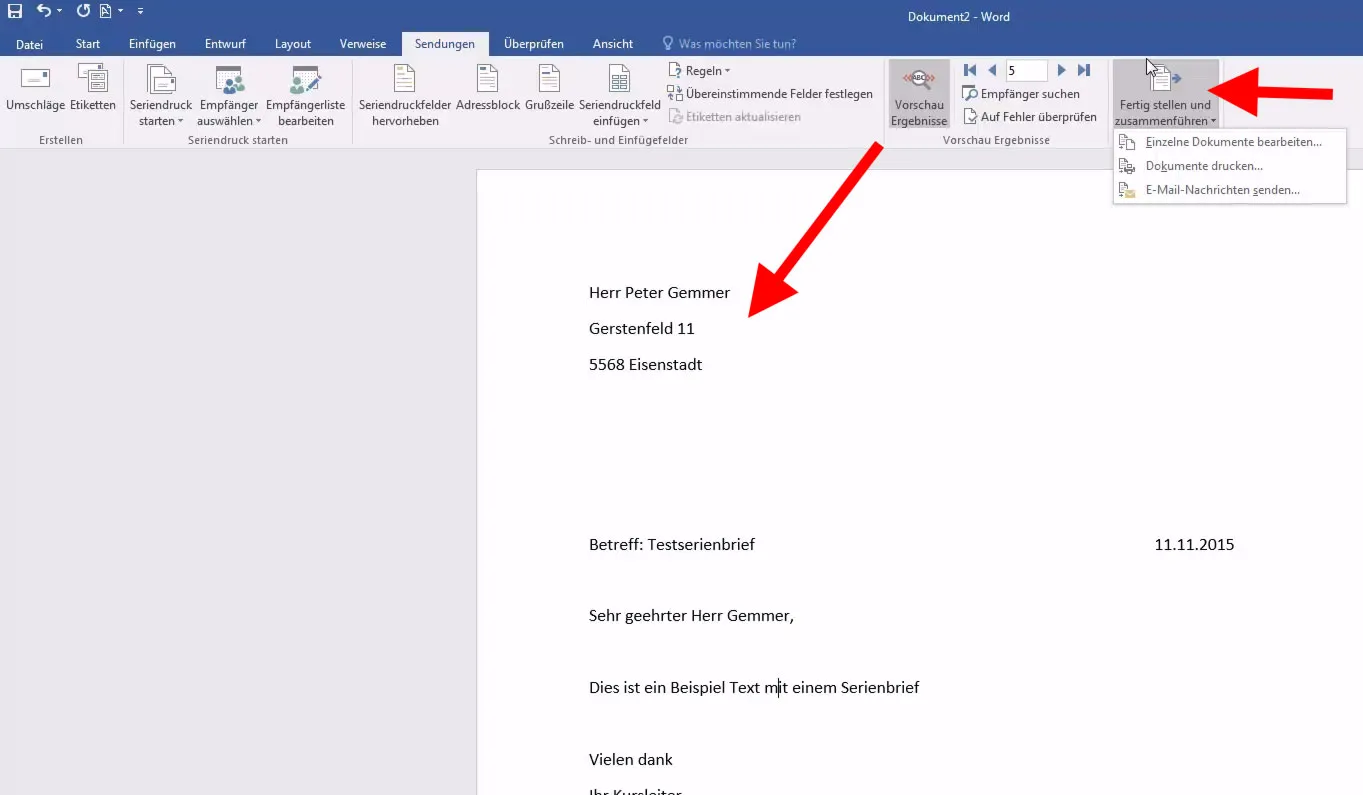
- Als alles er correct uitziet, kies "Voltooien en samenvoegen".
- Je kunt kiezen of je de documenten direct wilt afdrukken, opslaan als afzonderlijke documenten of verzenden als e-mailberichten.
Stap 6: Opslaan en afdrukken
- Sla je mailingdocument op om het in de toekomst opnieuw te kunnen gebruiken voor verzendingen.
- Kies de gewenste printoptie om je brieven te produceren of stuur ze digitaal, afhankelijk van je behoefte.
Personalisatie en verzending
Gedrukte mailings onderscheiden zich in de dagelijkse stroom van digitale communicatie, aangezien ze een tastbare, persoonlijke touch bieden die zelden te vinden is in een overvol e-mailinbox. Ze lijken vaak waardevoller en doordachter, wat ontvangers kan aanzetten om ze meer aandacht te geven en serieuzer te nemen. In tegenstelling tot e-mails die met één klik kunnen worden verwijderd, laten fysieke brieven een sterkere en langduriger indruk achter, omdat ze tastbaar zijn.
De fysieke aanwezigheid van een brief in de echte wereld kan ook de kans vergroten dat de inhoud wordt opgemerkt, aangezien deze zich in de directe leefomgeving van de ontvanger bevindt. Bovendien kunnen gedrukte mailings door hun individuele vormgeving en personalisatie het gevoel van waardering bij de ontvanger versterken, wat de respons aanzienlijk kan verhogen. Overigens ontvang ik bijna elke maand een brief van Hello Fresh waarin ze me vragen om mijn abonnement weer te activeren. En met de bijgevoegde kortingsbon ben ik eigenlijk eerder geneigd om aan dit verzoek te voldoen dan wanneer ze het per e-mail hadden geprobeerd. Waarom doet Hello Fresh dit per post? Omdat ik op dit moment zoveel e-mails ontvang en dus geen tijd heb om me ook nog bezig te houden met promotiemails. Gek genoeg is dat bij een brief heel anders: Die open ik echt altijd :-)
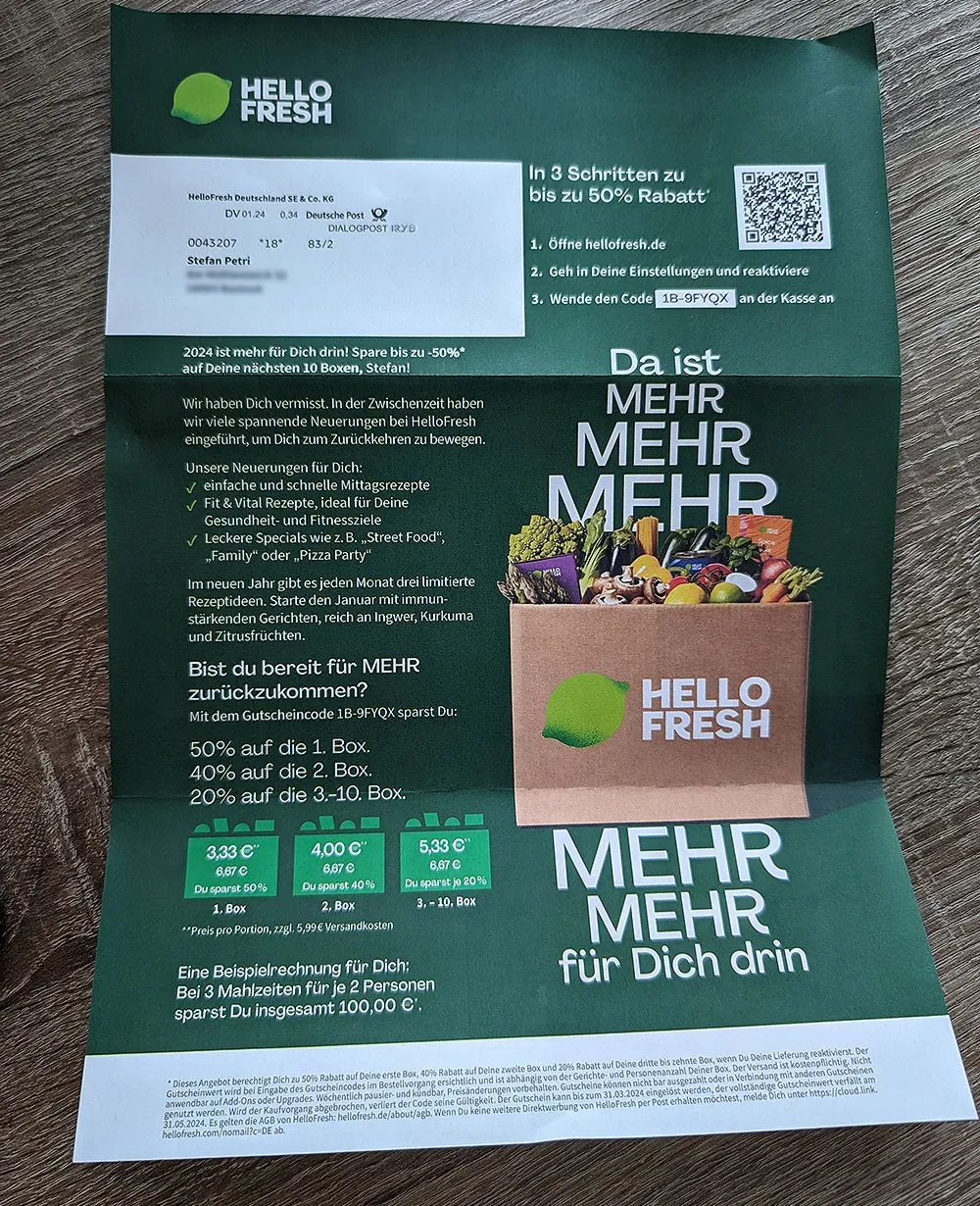
Nog enkele andere tips wil ik je echter niet onthouden. Nadat je je mailing in Word hebt gemaakt, is de laatste stap om deze te personaliseren en voor verzending gereed te maken. Personalisatie gaat verder dan alleen het invoegen van namen en kan de reactie van je ontvangers aanzienlijk verbeteren. Hier zijn enkele tips en stappen om je mailing effectief te personaliseren en te verzenden:
Tips voor personalisatie:
- Relevantie van de inhoud: Zorg ervoor dat de inhoud van je brief relevant is voor de ontvanger. Dit kan worden bereikt door je gegevensbron te segmenteren naar interessegebieden of behoeften.
- Aanhef: Gebruik niet alleen de naam, maar ook andere gepersonaliseerde informatie die je over de ontvanger hebt om een verbinding te maken. Bijvoorbeeld: "Beste fietsliefhebbers" voor een groep die geïnteresseerd is in fietsen.
- Visuele elementen: Voeg indien mogelijk gepersonaliseerde afbeeldingen of grafieken in die relevant zijn voor de ontvanger. Dit kan worden mogelijk gemaakt door geavanceerde samenvoegopties of gespecialiseerde software.
- Aanbod: Als je een aanbod doet, zorg er dan voor dat het is afgestemd op de ontvanger. Een gepersonaliseerd aanbod kan de respons aanzienlijk verbeteren.
Voorbereiding voor verzending:
- Controle: Voer altijd een laatste controle uit om ervoor te zorgen dat alle gepersonaliseerde elementen correct zijn. Een afdruk op papier of een digitale controle kan hierbij helpen.
- Opmaak: Zorg ervoor dat het formaat van de mailmerge geschikt is voor verzending. Dit omvat het controleren van de grootte, het type papier en de afdrukkwaliteit.
- Postverwerking: Als je de brieven fysiek verstuurt, houd dan rekening met zaken als vouwen, in een envelop steken en frankeren. Machines voor postverwerking kunnen dit proces versnellen.
- Papier: Gebruik hoogwaardig papier, omdat dit een luxe uitstraling en professionaliteit geeft, waardoor de waardering voor de ontvanger wordt benadrukt en de kans op een positieve reactie toeneemt.
- Digitale opties: Als je de brieven digitaal verstuurt, zorg er dan voor dat de bestanden compatibel zijn en dat de e-mailsystemen van de ontvangers niet overbelast raken.
Opvolging:
- Feedback: Overweeg om een methode voor het verzamelen van feedback of het meten van het responspercentage op te nemen, zoals een speciale landingspagina of een trackingnummer.
- Optimalisatie: Gebruik de verzamelde gegevens om toekomstige mailmerges te optimaliseren. Wat goed heeft gewerkt, kan worden behouden, en wat minder succesvol was, kan worden verbeterd.
Door deze tips te volgen, kun je ervoor zorgen dat jouw mailmerge niet alleen een boodschap is, maar een effectieve communicatiemethode die een persoonlijke band met jouw ontvangers tot stand brengt en het gewenste effect bereikt.
